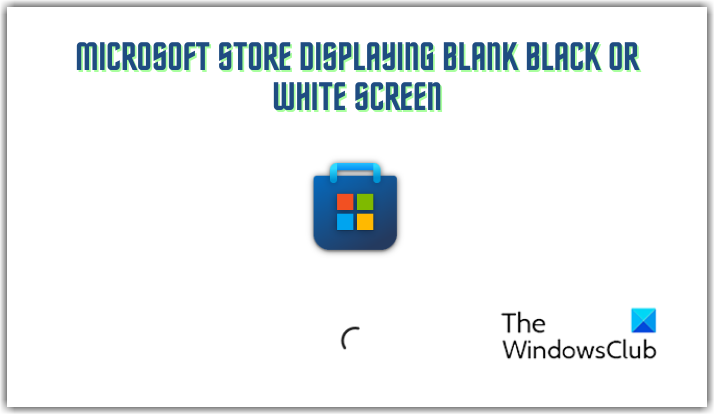Microsoft Store ir lieliska vieta, kur iegādāties savu iecienītāko programmatūru, taču dažreiz tas var būt nedaudz nomākts, ja ekrānā parādās tukšs melnbalts vai balts ekrāns. Šeit ir daži padomi, kas palīdzēs novērst problēmu. Vispirms mēģiniet atsvaidzināt lapu. To var izdarīt, pārlūkprogrammā noklikšķinot uz atsvaidzināšanas pogas vai nospiežot tastatūras taustiņu F5. Ja tas nedarbojas, mēģiniet aizvērt un atkārtoti atvērt Microsoft Store. Ja joprojām redzat tukšu ekrānu, nākamais solis ir notīrīt pārlūkprogrammas kešatmiņu un notīrīt sīkfailus. To var izdarīt, atverot pārlūkprogrammas iestatījumus un izdzēšot vēsturi. Ja problēmas joprojām pastāv, pēdējais risinājums ir sazināties ar Microsoft atbalsta dienestu. Viņi var palīdzēt novērst problēmu un atjaunot Microsoft Store darbību.
Vairāki Windows lietotāji ir ziņojuši par piedzīvoto Tukša melna vai balta ekrāna problēma pakalpojumā Microsoft Store . Šo problēmu var izraisīt vairāki iemesli, tostarp bojāta veikala kešatmiņa, bojāti sistēmas faili un nepareizi laika un reģiona iestatījumi. Tagad, ja arī jūs esat viens no ietekmētajiem lietotājiem, kuriem Microsoft Store joprojām tiek rādīts tukšs melnbalts ekrāns, šī ziņa ir tas, kas jums nepieciešams. Šeit mēs apspriedīsim dažus darbojošos labojumus, kas palīdzēs jums atbrīvoties no šīs problēmas.

Microsoft Store parāda tukšu melnu vai baltu ekrānu
Ja pakalpojumā Microsoft Store, palaižot to savā datorā ar operētājsistēmu Windows 11/10, joprojām tiek rādīts tukšs melnbalts ekrāns, varat izmantot tālāk norādītās metodes, lai atrisinātu problēmu.
- Palaidiet Windows Store Apps problēmu risinātāju.
- Manuāli atjauniniet Microsoft lietotnes
- Pārliecinieties, vai ir izveidots savienojums ar stabilu interneta savienojumu.
- Notīriet Microsoft Store kešatmiņu.
- Pārbaudiet, vai laika un reģiona iestatījumi ir pareizi.
- Aizveriet trešo pušu lietojumprogrammas, piemēram, VPN, pretvīrusu utt.
- Palaidiet SFC un DISM skenēšanu.
- Atiestatiet Microsoft veikalu.
- Pārreģistrējiet Microsoft veikalu, izmantojot PowerShell.
- Restartējiet datoru.
1] Palaidiet Windows veikala lietotņu problēmu risinātāju.
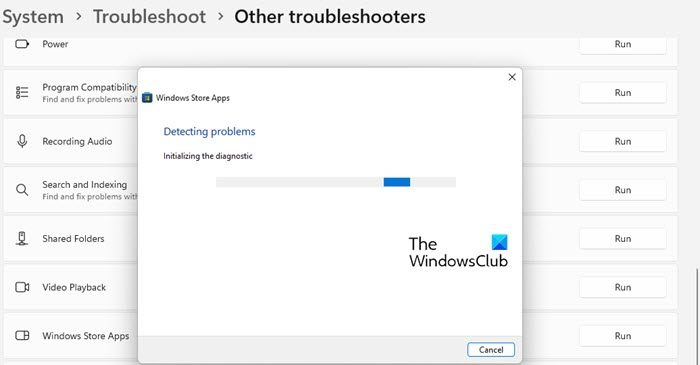
Mēs iesakām vispirms palaist Windows veikala lietotņu problēmu novēršanas rīku. Tas spēj atklāt un novērst izplatītas problēmas ar Microsoft Store un tā lietotnēm. Tāpēc pirms papildu labojumu izmantošanas palaidiet Windows veikala lietotņu problēmu risinātāju, lai Microsoft veikalā novērstu tukšā melnā vai baltā ekrāna problēmu. Lūk, kā to izdarīt:
- Vispirms nospiediet Win+I, lai atvērtu iestatījumus un pārietu uz Vispārīgi > Traucējummeklēšana opciju.
- Tagad noklikšķiniet uz Citi problēmu novēršanas rīki opciju.
- Pēc tam ritiniet uz leju līdz Windows veikala lietotnes problēmu risinātāju un noklikšķiniet uz tai blakus esošās pogas Palaist.
- Tagad sistēma Windows sāks skenēšanu un problēmu novēršanu, kas saistītas ar veikalu un tā programmām.
- Kad tas ir izdarīts, vēlreiz atveriet Microsoft Store un pārbaudiet, vai melnā vai baltā ekrāna problēma ir novērsta.
Ja iebūvētais Windows problēmu risinātājs nevar novērst problēmu, pārejiet pie nākamā labojuma.
2] Manuāli atjauniniet Microsoft Store lietotnes.
Atjauniniet Microsoft Store lietotnes manuāli un pārbaudiet, vai tas palīdz.
labākais tīmekļa apgriezējs
Pēc tam restartējiet datoru un pārbaudiet, vai Microsoft veikalā esošā tukšā ekrāna problēma ir novērsta.
3] Pārliecinieties, vai ir izveidots savienojums ar stabilu interneta savienojumu.
Tas var būt nekas cits kā interneta savienojuma problēma. Lai parādītu programmas un visu pārējo, Microsoft Store ir nepieciešams aktīvs interneta savienojums. Iespējams, ir radusies savienojuma problēma, kuras dēļ veikala ekrānā ir redzams tukšs melns vai balts ekrāns. Tāpēc pārliecinieties, vai jums ir labs savienojums ar internetu. Varat mēģināt novērst Wi-Fi problēmas vai pārslēgties uz citu tīkla savienojumu. Vai arī izslēdziet un atkal ieslēdziet maršrutētāju/modemu un pārbaudiet, vai problēma ir novērsta.
Skatīt: Labojiet Windows veikala serverī kļūdas ziņojumu.
4] Notīriet Microsoft veikala kešatmiņu
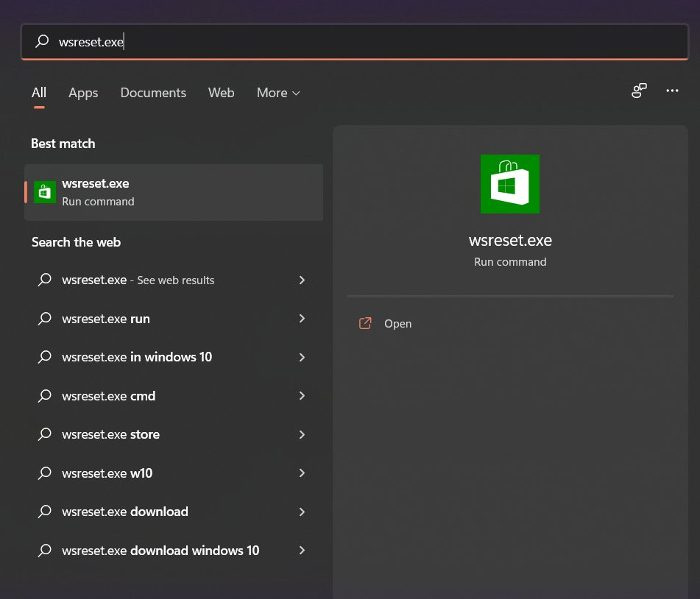
Nākamā lieta, ko varat darīt, ir atiestatīt Microsoft Store kešatmiņu. Daudzas ar Microsoft Store saistītās problēmas tiek novērstas, notīrot saistīto kešatmiņu, jo tā laika gaitā var tikt bojāta. Tātad, jūs varat darīt to pašu un pārbaudīt, vai problēma ir novērsta. Lūk, kā to izdarīt:
- Vispirms uzdevumjoslā noklikšķiniet uz meklēšanas pogas un ierakstiet ' WSReset.exe ' kastē.
- Pēc tam parādītajos rezultātos virziet kursoru virs komandas WSReset.exe un atlasiet opciju Palaist kā administratoram.
Tādējādi tiks notīrīta Microsoft Store kešatmiņa. Pēc tam varat vēlreiz atvērt veikalu un pārbaudīt, vai problēma ir novērsta. Ja nē, pārejiet pie nākamā labojuma.
spēlēt facebook spēles bez facebook
5] Pārbaudiet, vai laika un reģiona iestatījumi ir pareizi.
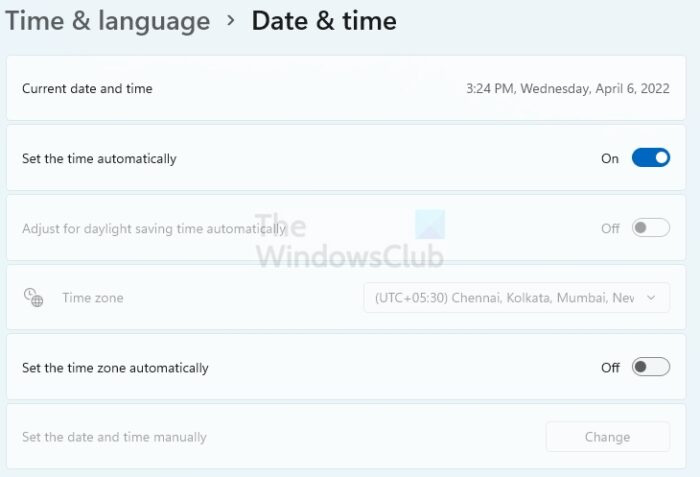
Microsoft veikalā var rasties tukša ekrāna problēma datora nepareizu laika un reģiona iestatījumu dēļ. Tāpēc, ja scenārijs ir piemērojams, iestatiet pareizos datuma un laika un reģiona iestatījumus un pēc tam pārbaudiet, vai problēma ir novērsta. Lūk, kā to izdarīt:
- Vispirms nospiediet Win+, lai palaistu iestatījumus un pārietu uz Laiks un valoda cilne
- Pēc tam noklikšķiniet uz datums un laiks opciju un ieslēdziet Automātiski iestatiet laiku un Automātiski iestatiet laika joslu slēdži.
- Pēc tam dodieties uz iepriekšējo lapu un atlasiet Valoda un reģions opciju.
- Tagad, zem Novads nolaižamajā sarakstā atlasiet pareizo reģionu.
- Visbeidzot vēlreiz atveriet Microsoft Store un pārbaudiet, vai tukšā ekrāna problēma ir pazudusi.
Lasīt: Labojiet kļūdas kodu 0x80070483 Microsoft Store operētājsistēmā Windows
6] Aizveriet trešo pušu lietojumprogrammas, piemēram, VPN, pretvīrusu utt.
Pastāv iespēja, ka trešās puses lietotne traucē normālu Microsoft veikala darbību. Rezultātā tas turpina rādīt tukšu melnu vai baltu ekrānu. Ja šis scenārijs ir piemērojams, iespējams, vēlēsities mēģināt aizvērt trešo pušu lietojumprogrammas, īpaši VPN vai pretvīrusu, kas var izraisīt problēmu.
Ja izmantojat VPN, atspējojiet to un pēc tam atveriet Microsoft Store, lai redzētu, vai problēma ir novērsta. Tāpat, ja jūsu datorā darbojas trešās puses pretvīrusu lietojumprogramma, atspējojiet to un pārbaudiet, vai problēma ir pazudusi.
7] Palaidiet SFC un DISM skenēšanu
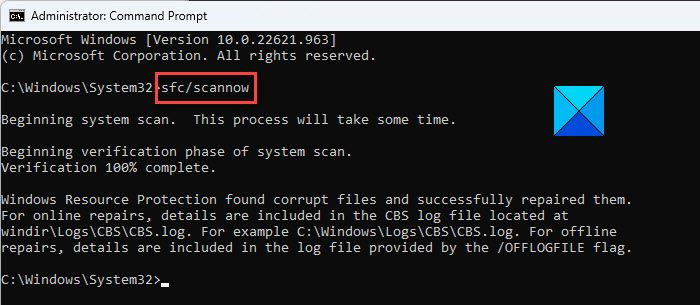
Šo problēmu var izraisīt jūsu sistēmas faili. Ja daži sistēmas faili ir bojāti vai bojāti, var rasties šī problēma. Tādējādi varat veikt SFC (sistēmas failu pārbaudītāja) skenēšanu, lai skenētu un labotu bojātus sistēmas failus.
Ja SFC skenēšana neatrisināja problēmu, varat palaist DISM, lai labotu bojātu sistēmas attēlu. Tas ir sistēmā Windows iebūvēts rīks, ko izmanto, lai atjaunotu datora veselīgu stāvokli.
Pēc tam restartējiet datoru un atveriet Microsoft Store, lai pārbaudītu, vai tajā vairs netiek rādīts tukšs ekrāns.
Skatīt: Instalējot lietotnes, labojiet kļūdas kodu 0x80240066 Microsoft Store .
kā nodrošināt Windows 7
8] Atiestatiet Microsoft Store
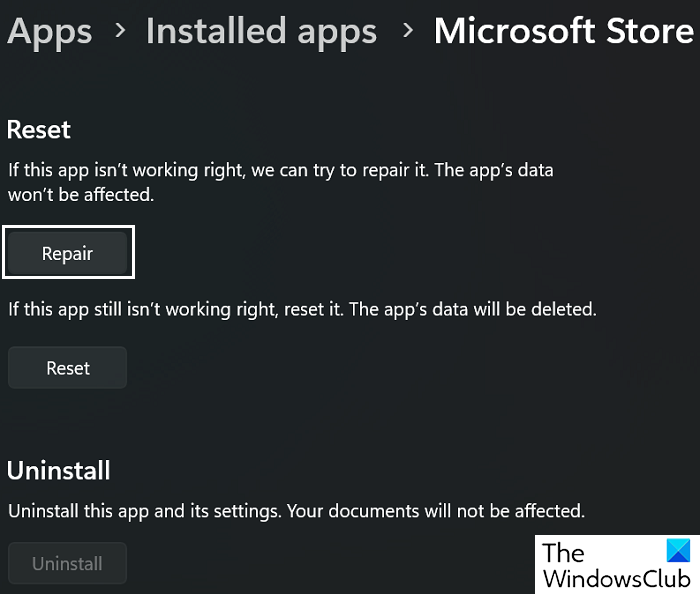
Varat arī mēģināt salabot Microsoft Store. Tā kā tukšā ekrāna problēmu var ļoti labi atrisināt, jo Microsoft Store ir bojāti dati, varat izmantot Windows labošanas līdzekli, lai labotu Microsoft Store. Ja atjaunošana nedarbojas, varat atiestatīt Microsoft Store sākotnējo stāvokli un pārbaudīt, vai tas atrisināja problēmu. Lūk, kā to izdarīt:
- Vispirms nospiediet karsto taustiņu Win+I, lai palaistu lietotni Iestatījumi, un kreisajā sānjoslā pārejiet uz cilni Programmas.
- Pēc tam noklikšķiniet uz Instalētās lietotnes opciju, ritiniet uz leju līdz programmai Microsoft Store, pieskarieties tai blakus esošajai trīs punktu izvēlnes pogai un atlasiet Pielāgota opcija .
- Tagad dodieties uz sadaļu 'Atiestatīt' un noklikšķiniet uz ikonas Remonts pogu. Pēc tam Windows sāks jūsu veikala lietotnes labošanu.
- Pēc tam atveriet Microsoft Store un pārbaudiet, vai problēma ir novērsta. Ja nē, izmantojiet Pārlādēt pogu Atjaunot, lai atiestatītu lietotni tās noklusējuma stāvoklī.
- Kad esat pabeidzis, restartējiet datoru un pārbaudiet, vai Microsoft veikalā ir novērsta tukšā ekrāna problēma.
Lasīt: Labojiet kļūdu 0x80070426 pakalpojumā Microsoft Store un Windows Update.
9] Pārreģistrējiet Microsoft veikalu, izmantojot PowerShell.
Ja neviens no iepriekš minētajiem risinājumiem jums nepalīdzēja, varat atkārtoti reģistrēt Microsoft Store, izmantojot Windows PowerShell, lai atrisinātu problēmu. Lietojumprogramma var būt ļoti bojāta, tāpēc jūs joprojām redzat tukšu ekrānu. Tādējādi Microsoft veikala atkārtota instalēšana palīdzēs atrisināt problēmu. Lūk, kā to izdarīt:
Vispirms atveriet Windows PowerShell kā administratoru. Tagad ierakstiet tālāk norādīto komandu un nospiediet tastatūras taustiņu Enter:
|_+_|Pēc tam restartējiet datoru un pārbaudiet, vai problēma ir novērsta.
Lasīt: Šīs lietotnes problēma ir Microsoft Store lietotņu kļūda. .
10] Restartējiet datoru
Pēdējais līdzeklis ir datora restartēšana. Šo problēmu var izraisīt sistēmas bojājums. Tāpēc mēģiniet atiestatīt datoru uz noklusējuma stāvokli un pārbaudiet, vai problēma ir novērsta. Neuztraucieties, jūs joprojām varat saglabāt savas lietotnes, failus un citus datus.
Lasīt: Microsoft Store nedarbojas vai aizveras uzreiz pēc atvēršanas.
Kā novērst Microsoft Store netiek ielādēts?
Ja Microsoft Store nevar lejupielādēt vai atvērt jūsu datorā, pārliecinieties, vai jums ir jaunākā Windows versija. Pārbaudiet arī savienojuma problēmas un pārliecinieties, vai esat iestatījis pareizos datuma, laika un reģiona iestatījumus. Ja tas nepalīdz, atiestatiet Microsoft Store kešatmiņu, izmantojot komandu WSReset.exe.
Kāpēc nekas nenotiek, noklikšķinot uz “Iegūt no Microsoft veikala”?
Var būt dažādi iemesli, kāpēc Microsoft Store poga Get it var nedarboties jūsu datorā. To var izraisīt kļūme jūsu kontā. Tāpēc varat mēģināt izrakstīties no sava Microsoft konta veikalā un pēc tam atkal pierakstīties savā kontā, lai pārbaudītu, vai problēma ir novērsta.
oculus rift xbox one straumēšana